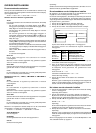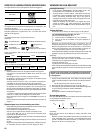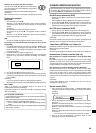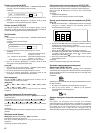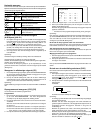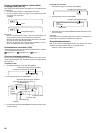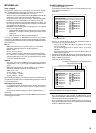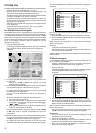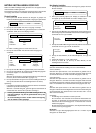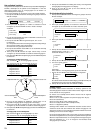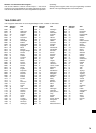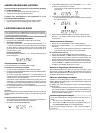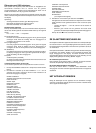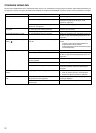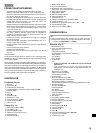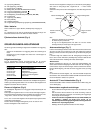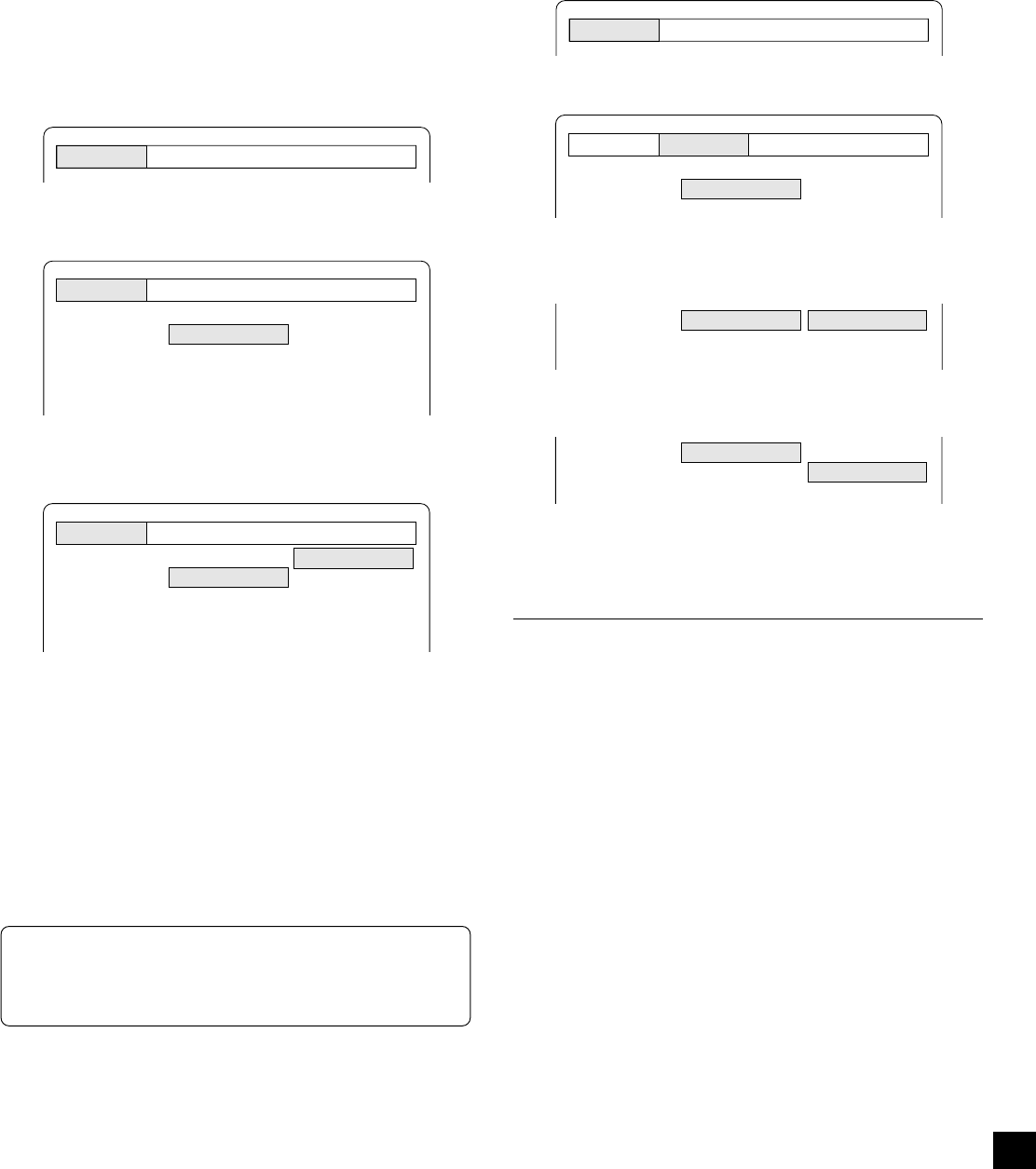
72
INITIËLE INSTELLINGEN VOOR DVD
Zodra u de initiële instellingen heeft gemaakt kunt u de apparaat steeds
onder dezelfde condities gebruiken.
De instellingen worden in het geheugen opgeslagen tot het moment dat
u ze wijzigt, zelfs wanneer u de stekker uit het stopcontact haalt.
De taal instellen
1. Druk op de toets SETUP wanneer de weergave is gestopt. Het
instelmenu wordt weergegeven en de optie “Language” is gemarkeerd.
2. Druk op de toets ENTER. Het menu “Language” verschijnt.
3. Druk op de toets 5 of 4 om het (gemarkeerde) item te selecteren.
Voorbeeld: “OSD” (On screen display) instellen
De “OSD”- instelling geldt voor zowel VCD's als cd's.
4. Druk op de toets ENTER. Het submenu wordt weergegeven.
Voorbeeld:
5. Druk op de toets 5 of 4 om de (gemarkeerde) taal te selecteren.
6. Druk op de toets ENTER. De geselecteerde taal blijft weergegeven.
7. Herhaal de stappen 3 - 6 voor andere items.
Opmerking:
Wanneer u de optie“Others” heeft geselecteerd kunt u nu de taalcode
invoeren. (Zie de “TAALCODELIJST” op pagina 74.)
8. Druk op de toets 4 om terug te keren naar het instellingenscherm (of
druk op de toets SETUP om het instellingenscherm te sluiten).
Opmerking:
- U kunt alleen een andere audiotrack selecteren wanneer er meerdere
audiotracks op de disc aanwezig zijn.
- Wanneer u een DVD weergeeft, geeft het apparaat automatisch de
voorkeurtaal weer wanneer die op de disc aanwezig is.
- In deze gebruikshandleiding is de OSD-taal Engels Als u de
taal hebt gewijzigd, volg dan de geselecteerde taal op het
menuscherm.
- De schermmeldingen kunnen zonder nadere kennisgeving
door de fabriek worden gewijzigd.
Het display instellen
1. Druk op de toets SETUP wanneer de weergave is gestopt. Het menu
SETUP verschijnt.
2. Druk op de toets a (pijltoets) om 'Display' te selecteren en druk
vervolgens op de toets ENTER. Het venster “Display” opent.
3. Druk op de toets 5 of 4 om het (gemarkeerde) item te selecteren en
druk vervolgens op de toets ENTER. Het submenu wordt weergegeven.
Voorbeeld: Het “TV Type” instellen
4. Druk op de toets 5 of 4 om het (gemarkeerde) submenu te selecteren.
Voorbeeld: Om “TV Type: 4:3 PS” te selecteren
5. Druk op de toets ENTER. (In dit voorbeeld blijft het, “TV Type: 4:3
PS”.)
6. Herhaal de stappen 3 - 5 voor andere items.
7. Druk op de toets 4 (of druk op de toets SETUP) om het
instellingenscherm te sluiten.
TV Type:
Selecteer de betreffende instelling voor uw tv-schermformaat.
4:3 LB (Letterbox):
Selecteer deze optie wanneer u een conventionele tv gebruikt voor de
weergave. Wanneer u een wide-screen-disc weergeeft wordt deze met
een zwarte balk boven en onder het beeld weergegeven (Afb. 23).
4:3 PS (Panscan):
Selecteer deze optie wanneer u een conventionele tv gebruikt voor de
weergave. Wanneer u een wide-screen-disc weergeeft wordt het beeld
niet volledig weergegeven zodat het op het scherm past. Een deel van de
linker- en rechterkant van het beeld wordt niet weergegeven (Afb. 24).
16:9 :
Selecteer deze optie wanneer u een wide-screen-tv gebruikt voor de
weergave. Het hele scherm wordt gebruikt voor een onvervormde weergave
van het beeld (Afb. 25). (Daarvoor moet u ook de modus “FULL” van de
wide-screen-tv instellen.)
Opmerking:
- De afmeting van het beeld kan varieren per DVD.
- Als u de modus “16:9” selecteert om de storende zwarte balken aan
de onder- en bovenzijde van het beeld kwijt te raken wanneer een
wide-screen-disc wordt weergegeven, zal het beeld iets vervormd
worden weergegeven.
- Bij sommige discs kunnen deze balken, zelfs bij de beeldverhouding
“4:3 PS”, toch nog weergegeven.
NTSC Disc:
Selecteer het type videouitgangssignaal “PAL 60” of “NTSC” bij het
weergeven van NTSC-discs.
Language Display Audio Parental
Language Display Audio Parental
OSD
Audio
Subtitle
DVD Menu
English
Disc
Disc
Disc
Language Display Audio Parental
OSD
Audio
Subtitle
DVD Menu
English
Disc
Disc
Disc
English
Español
Français
Deutsch
Portugues
Language Display Audio Parental
TV Type
NTSC Disc
4:3 LB
PAL 60
TV Type
NTSC Disc
4:3 LB
PAL 60
4:3 LB
4:3 PS
16:9
TV Type
NTSC Disc
4:3 LB
PAL 60
4:3 LB
4:3 PS
16:9
Language Display Audio Parental